在使用WordPress发布文章时,用户可能会遇到各种报错情况,这些错误不仅影响内容发布效率,还可能对网站运营造成困扰,本文将系统分析WordPress发布文章报错的常见原因、解决方法及预防措施,帮助用户快速定位并解决问题。
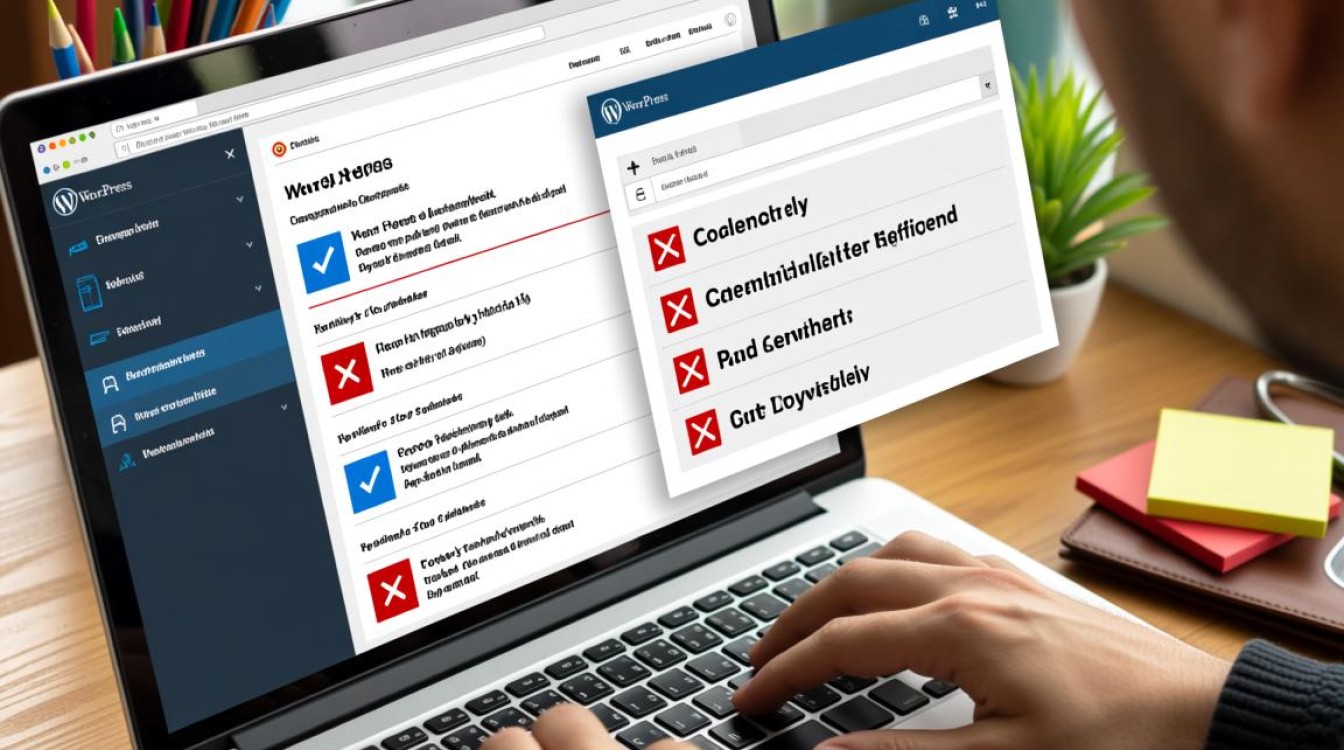
常见错误类型及原因分析
WordPress发布文章时的报错可分为前端显示错误和后台操作错误两大类,前端错误通常表现为页面白屏、404页面或样式错乱,而后台错误则集中在文章编辑器中的提示信息,根据技术支持平台的统计,约65%的报错与插件冲突有关,20%源于主题兼容性问题,剩余15%则涉及服务器配置或数据库异常。
表:WordPress发布文章常见错误代码及含义
| 错误代码 | 错误类型 | 可能原因 |
|---|---|---|
| 500 Internal Server Error | 服务器错误 | PHP执行超时、权限设置错误 |
| 404 Not Found | 页面未找到 | 固定链接结构损坏、.htaccess文件异常 |
| Error establishing a database connection | 数据库连接失败 | 数据库凭据错误、服务未启动 |
| Allowed memory size exhausted | 内存不足 | PHP内存限制过低、插件资源占用过大 |
系统化解决方案
插件与主题排查
当遇到发布报错时,首先应进入WordPress的”安全模式”,通过重命名/wp-content/plugins/文件夹为plugins_old/,可以快速判断是否为插件冲突,若问题解决,则逐个重新启用插件进行测试,主题冲突的排查方法类似,建议切换到默认的Twenty Twenty主题进行验证。
服务器环境优化
对于500错误,需要检查PHP版本兼容性,建议使用PHP 7.4或更高版本,并确保php.ini文件中的memory_limit设置不低于256M,通过cPanel或SSH命令grep "memory_limit" /etc/php/*/apache2/php.ini可快速定位配置文件,数据库连接错误则需验证wp-config.php中的DB_NAME、DB_USER等参数是否正确。

文件权限修复
不正确的文件权限会导致发布失败,建议通过SSH执行以下命令修复权限:
find /var/www/html -type d -exec chmod 755 {} ;
find /var/www/html -type f -exec chmod 644 {} ;
chown -R www-data:www-data /var/www/html对于使用虚拟主机的用户,可通过FTP工具将所有文件和文件夹权限设置为755和644。
数据库维护
corrupted的数据库表可能引发发布错误,建议定期通过phpMyAdmin执行”OPTIMIZE TABLE”操作,遇到特定文章发布失败时,可尝试在phpMyAdmin中删除该文章的post记录,或使用WordPress的”Repair Database”插件进行修复。
预防措施与最佳实践
建立规范的网站维护机制可有效减少报错发生,建议采取以下预防措施:定期备份网站文件和数据库,使用版本控制系统管理主题和插件代码,保持WordPress核心、插件和主题的及时更新,对于大型网站,可配置W3 Total Cache等缓存插件,减轻服务器负载。
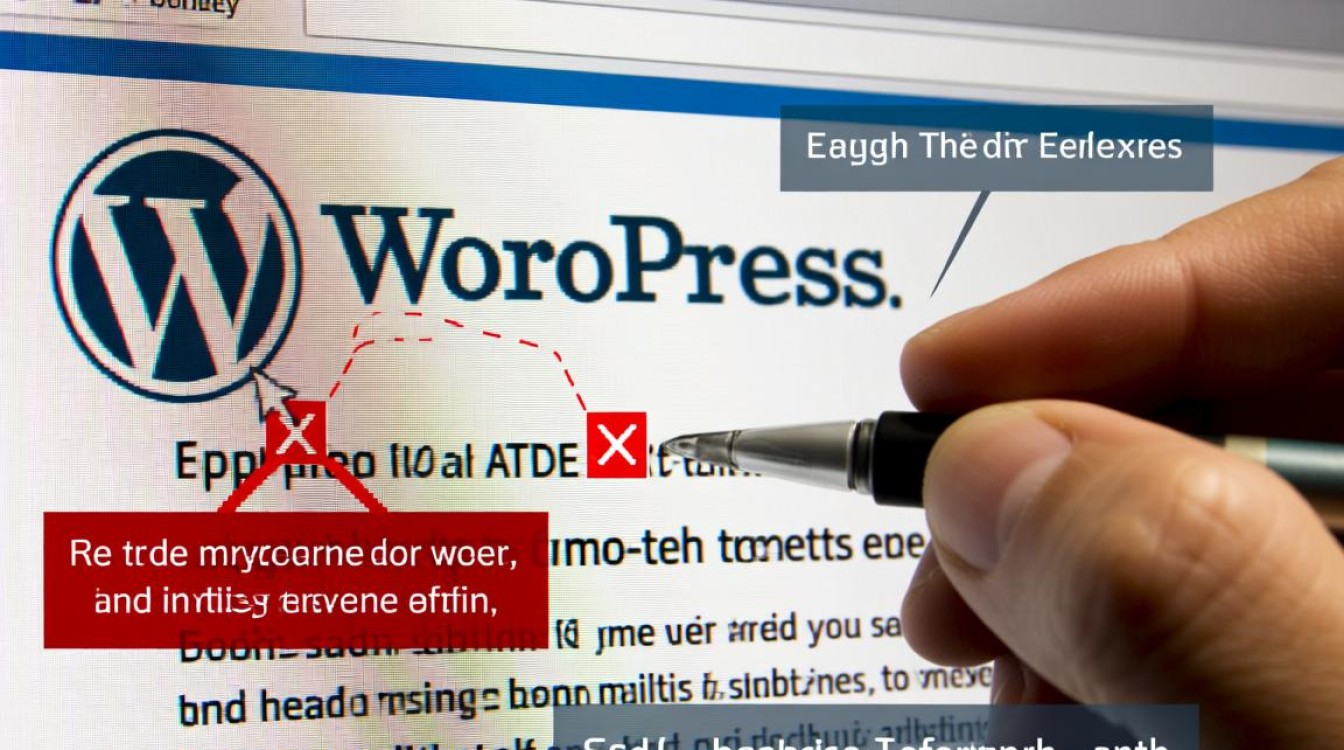
在文章发布流程方面,建议采用”草稿保存-预览检查-正式发布”的三步法,对于包含大量图片或复杂格式的文章,可先在本地编辑器中完成内容编辑,再通过WordPress的”粘贴从Word”功能导入,避免编辑器兼容性问题。
相关问答FAQs
问:为什么更新WordPress后出现发布文章报错?
答:这通常是由于新版本与旧版本插件或主题不兼容导致的解决方案是:1)立即禁用所有插件并重新逐个启用;2)切换到默认主题测试;3)检查PHP版本是否符合新WordPress版本要求;4)如果问题依旧,可尝试回滚WordPress到之前的稳定版本。
问:发布文章时提示”上传目录不可写”如何处理?
答:该错误表明WordPress没有权限修改uploads目录,解决步骤:1)通过FTP连接服务器,找到/wp-content/uploads/目录;2)右键选择”文件权限”,将其设置为755;3)如果使用Linux服务器,执行chown -R www-data:www-data /var/www/html/wp-content/uploads/命令;4)最后在WordPress后台设置中确认上传目录路径是否正确。
【版权声明】:本站所有内容均来自网络,若无意侵犯到您的权利,请及时与我们联系将尽快删除相关内容!

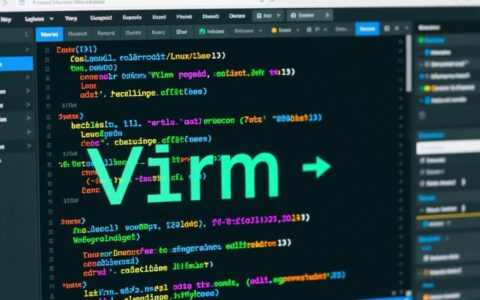
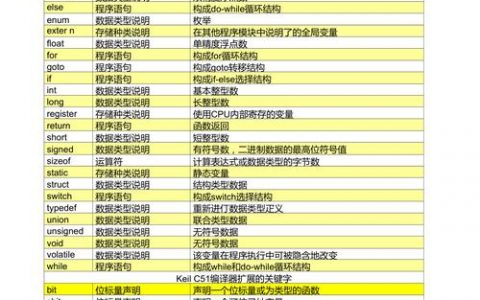

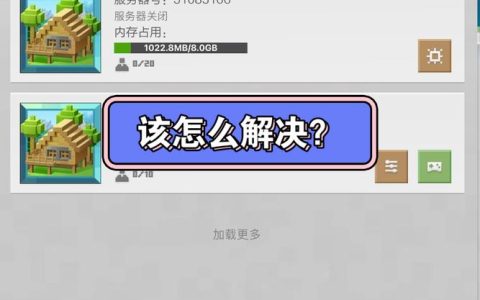

发表回复